谷歌浏览器多语言包安装及界面切换操作教程
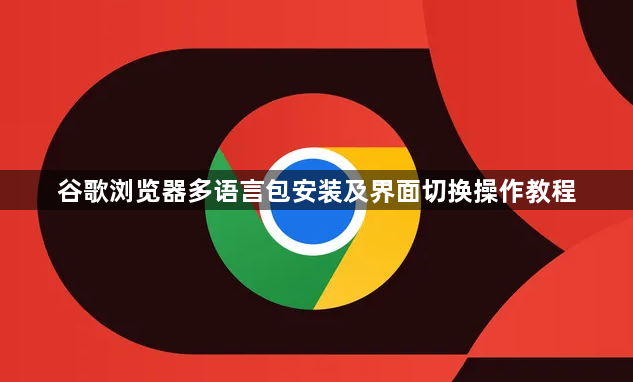
访问官方网站获取安装包。打开Chrome官网(https://www.google.com/chrome/),点击“下载Chrome”按钮。若需特定语言版本,可在URL中添加参数(如?hl=zh-CN获取中文版本)。企业用户可通过脚本批量下载,家庭用户可手动测试并确认UAC提示时点击“是”。
执行标准安装流程。找到已下载的安装包文件双击运行,根据操作系统提示可能需要以管理员身份启动程序。按照向导指引选择安装路径、是否创建桌面快捷方式等基础选项,完成主体程序部署。
进入语言设置界面。启动浏览器后点击右上角三个点图标选择“设置”,在弹出页面中找到“语言”分类项。点击“添加语言”按钮从列表中选择目标语种,例如日语或法语等非英语系选项。
调整语言优先级顺序。将新添加的语言拖动到首位使其成为默认显示语言,系统会自动应用该语言的界面元素和菜单文本。若需删除多余语言,可点击对应条目右侧的“移除”按钮进行清理。
验证界面切换效果。关闭并重新打开浏览器查看是否已切换至选定语言版本,检查菜单项、对话框等组件是否完整呈现新语言内容。遇到部分未翻译项会保持英文原样属于正常现象。
通过上述步骤,用户能够顺利为谷歌浏览器安装多语言包并实现界面语言自由切换。整个过程依托官方渠道保障安全性,操作简单直观且兼容性良好。遇到特殊需求时,还可在设置中继续添加其他语种扩展支持。
相关教程
1
Google Chrome下载失败提示“超时”如何避免
2
谷歌浏览器下载并设置为默认浏览器的操作步骤
3
谷歌浏览器如何解决视频播放加载失败的问题
4
如何在谷歌浏览器中提升图片的加载效果
5
chrome浏览器如何在安卓端解决卡顿问题
6
谷歌浏览器下载安装时权限不足的排查和处理
7
谷歌浏览器视频播放卡顿原因分析及解决措施
8
Google Chrome提升搜索精准度攻略
9
Google浏览器v333企业防护:RASP运行时攻击自阻断
10
谷歌浏览器插件是否能限制后台数据上报
